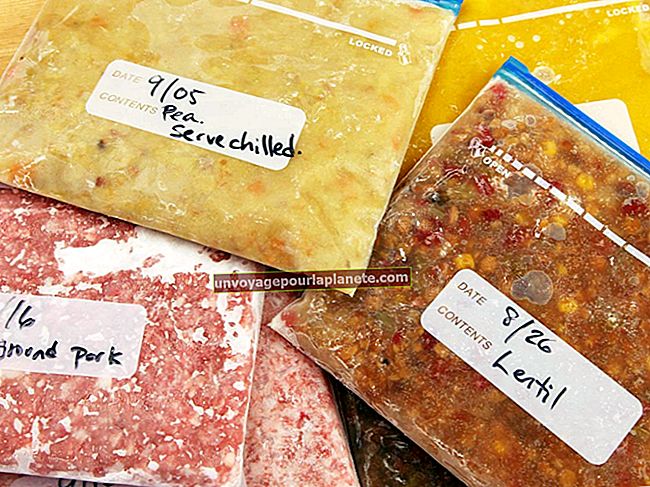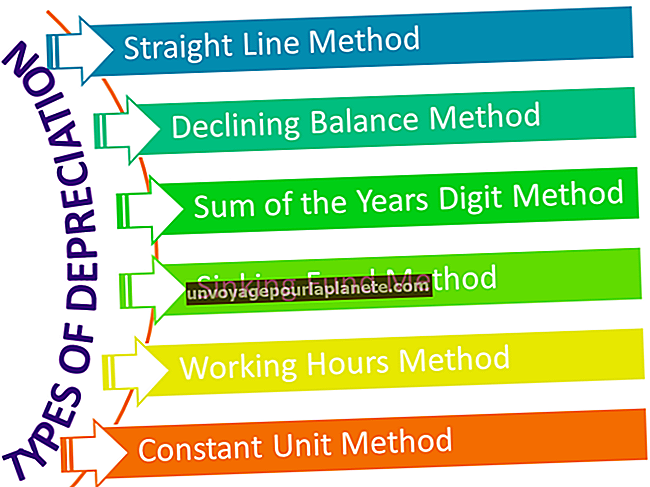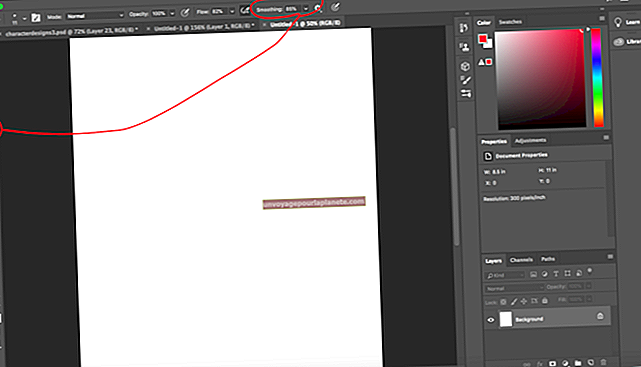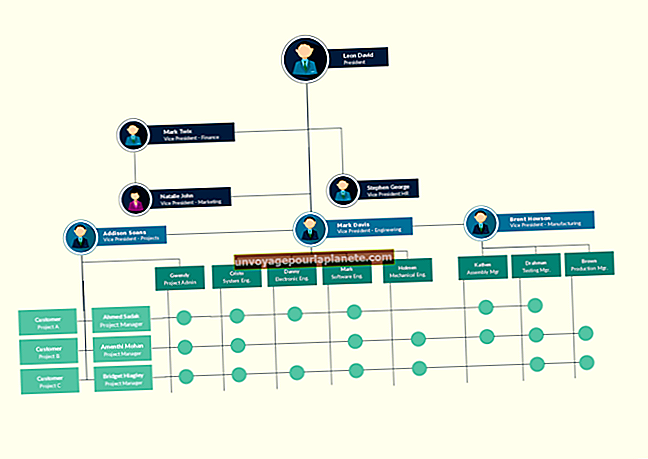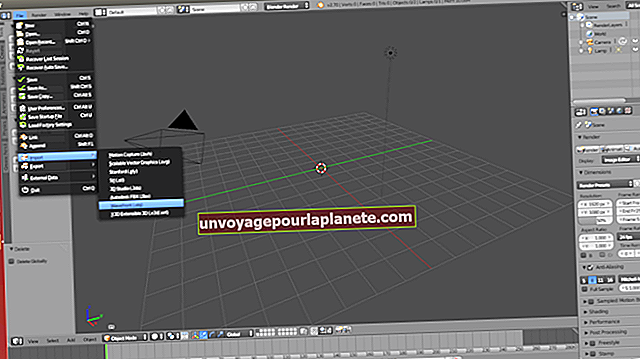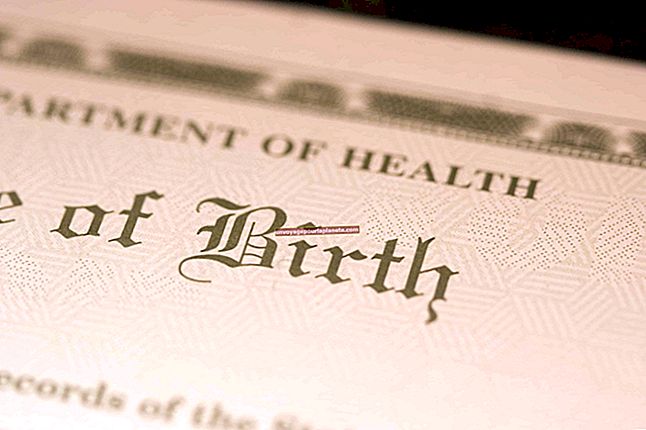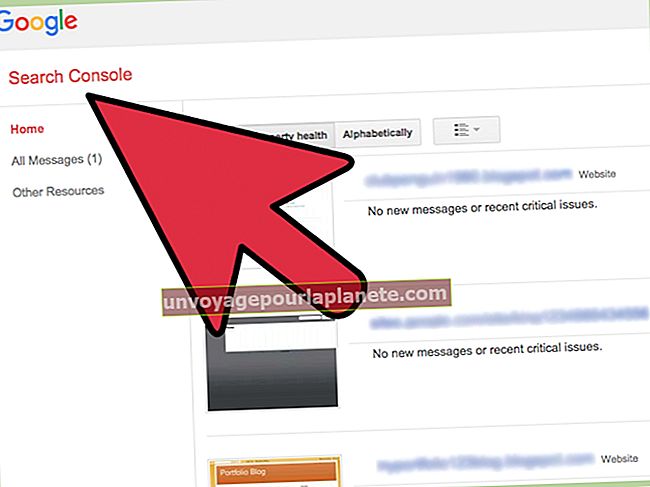Tại sao Firefox mất quá nhiều thời gian để tải?
Mozilla Firefox có thể mất nhiều thời gian để tải do bộ nhớ cache cũ hoặc cookie được lưu trữ trên máy tính của bạn, vì chúng có thể mất một khoảng thời gian đáng kể để truy xuất thông tin. Thời gian khởi động cũng phụ thuộc vào trang chủ và tùy chọn tab của bạn. Các tệp Khôi phục phiên trùng lặp cũng có thể khiến Firefox bị lag hoặc bị treo khi khởi động, vì có thể làm hỏng các plugin và xung đột với phần mềm bảo mật Internet.
Xóa lịch sử gần đây
Bạn có thể giải quyết các vấn đề khởi động Firefox đơn giản bằng cách xóa lịch sử duyệt web của mình, bao gồm bộ nhớ cache, cookie cũng như lịch sử duyệt và tải xuống. Các tệp ưu tiên cũ hoặc bị hỏng có thể gây ra xung đột với các tệp khác hoặc trình duyệt Firefox và khiến chương trình bị chậm. Xóa tất cả lịch sử gần đây bằng cách nhấp vào tùy chọn "Firefox" ở đầu cửa sổ Firefox và giữ con trỏ của bạn trên mũi tên thả xuống "Lịch sử". Chọn "Xóa lịch sử gần đây ..." Nhấp vào hộp thả xuống "Phạm vi thời gian cần xóa" và chọn "Mọi thứ". Nhấp vào mũi tên thả xuống "Chi tiết" và chọn từng hộp để các dấu kiểm xuất hiện. Nhấp vào "Xóa ngay bây giờ".
Tùy chọn Khởi động
Nếu Firefox được thiết lập để mở một trang web làm trang chủ của nó, hãy thử đặt lại trang đó về trang trống hoặc trang chủ mặc định bằng cách nhấp vào tùy chọn menu "Firefox" ở đầu cửa sổ Firefox và chọn "Tùy chọn". Nhấp vào tab "Chung" và chọn nút "Khôi phục về Mặc định". Nhấp vào "OK" để đóng cửa sổ.
Bạn cũng có thể bật chức năng Khôi phục phiên hoặc danh sách các trang web tự động tải khi khởi động. Cả hai đều sẽ tăng thời gian khởi động Firefox. Tắt các tùy chọn này bằng cách nhấp vào tab "Tab" trong cửa sổ Tùy chọn. Nhấp vào tùy chọn "Không tải tab cho đến khi được chọn" để dấu kiểm xuất hiện và nhấp vào "OK".
Tệp khôi phục phiên trùng lặp
Bộ phận Hỗ trợ của Mozilla Firefox cho biết rằng các tệp Khôi phục phiên trùng lặp có thể khiến Firefox phản hồi chậm. Các tệp Khôi phục phiên là những tệp được tạo để khôi phục các tab hoặc cửa sổ bị bỏ ngỏ khi gặp sự cố. Xóa các tệp trùng lặp bằng cách nhấp vào tùy chọn menu "Trợ giúp" ở đầu cửa sổ Firefox và chọn "Thông tin Gỡ rối". Nhấp vào nút "Hiển thị trong Trình tìm kiếm" trong phần Cơ bản về Ứng dụng của cửa sổ để mở một cửa sổ có thư mục hồ sơ của bạn. Thoát Firefox và để mở cửa sổ thư mục hồ sơ. Xóa tất cả các tệp "sessiontore.js", bao gồm các bản sao như "sessiontore-1.js" và "sessiontore-2.js".
bổ sung
Các plugin như Flash, Java và Adobe Reader được cập nhật thường xuyên. Nếu bạn không cập nhật chúng trong trình duyệt Firefox thường xuyên, chúng có thể làm hỏng toàn bộ trình duyệt. May mắn thay, mỗi bản cập nhật giải quyết các vấn đề cũ và bạn có thể giải quyết vấn đề bằng cách cập nhật lên phiên bản mới nhất. Kiểm tra trang Kiểm tra plugin của Firefox và làm theo hướng dẫn cập nhật. Khởi động lại Firefox khi hoàn tất. Bạn cũng có thể cần phải tắt tất cả các plugin và bật từng plugin một để tìm ra nguyên nhân gây ra sự cố, nếu có. Nhấp vào tùy chọn "Firefox" ở đầu cửa sổ Firefox, chọn "Add-ons" và nhấp vào tab "Plugins". Tắt từng plugin. Khởi động lại Firefox.
Phần mềm bảo mật Internet
Kiểm tra mọi chương trình chống vi-rút, tường lửa hoặc các chương trình bảo mật Internet khác được cài đặt trên máy tính của bạn, vì chúng có thể đang chặn Firefox mở một cách chính xác. Nếu một chương trình dường như đang chặn Firefox hoặc hạn chế quyền truy cập vào Internet, hãy kiểm tra tài liệu của chương trình để biết hướng dẫn về cách tắt hoặc gỡ bỏ nó. Tuy nhiên, hãy thận trọng vì việc cho phép các chương trình bỏ qua cài đặt bảo mật khiến bạn dễ bị nhiễm phần mềm độc hại hoặc phần mềm gián điệp.